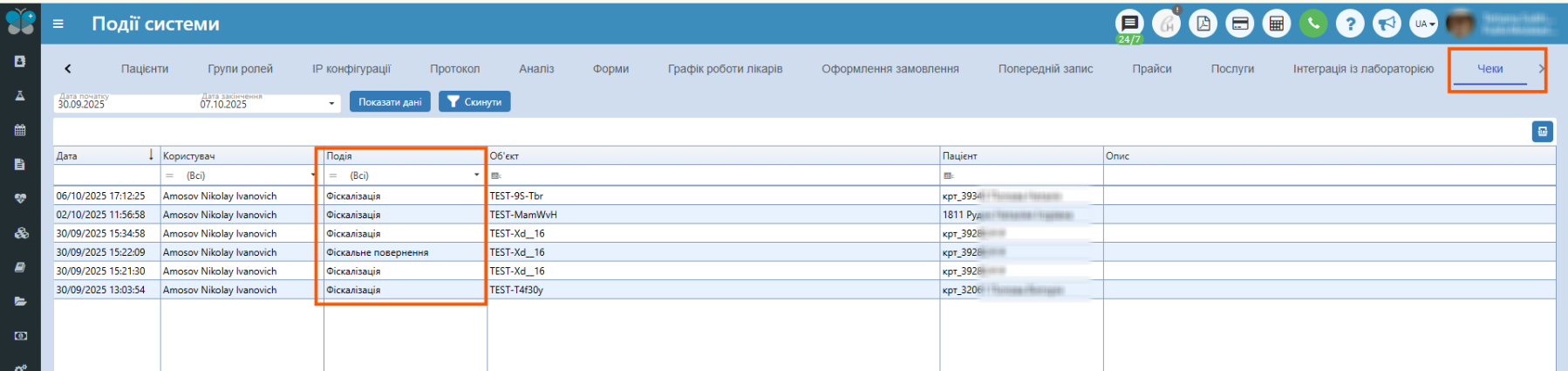ЗМІСТ
Загальне
Для того, щоб працювати з даним звітом, необхідно мати права доступу до звіту: "Налаштування" - "Групи ролей" - знайти потрібну групу - для неї на вкладці "Звіти" - поставити галочку "Аудит".
Даний звіт містить інформацію про події у системі за певний період, наприклад: вхід у систему, створення та видалення пацієнтів, робота з групами ролей та їх редагування, інформація про протоколи та аналізи (також їх можна відновити, якщо їх було видалено), робота з графіками роботи лікарів (створення, видалення і редагування), оформлення замовлення (які послуги було оформлено, борг, розрахунок і т.д.), попередній запис (створення, редагування, видалення, скасування повідомлення і т.д.) та прайси (хто створив, оновлював, очищував і т.д.).


Відновлення видалених об'єктів
Через звіт "Події системи" Ви можете відновити:
1) Користувача на сторінці "Користувачі"
2) Пацієнта на сторінці "Пацієнти"
3) Оформлене обстеження із заключенням на сторінці "Протокол"
4) Оформлений аналіз на сторінці "Аналіз"
5) Послугу на сторінці "Послуги"
6) Форму на сторінці "Форми"
Для того, щоб відновити видалений об'єкт:
- перейдіть на відповідну сторінку у звіті
- знайдіть потрібний об'єкт
- натисніть право кнопкою мишки на стрічку в звіті, де подія Видалення
- оберіть в меню, що з'явиться, "відновлення"
Приклад нижче:
Сторінка Користувачі
На даній сторінці можна побачити інформацію по діям з користувачами:
1) Не зазначено - статус події невідомий;
2) Створення - додано нового користувача в програмі;
3) Оновлення - було відредаговано інформацію про користувача;
4) Видалення - користувача видалено з програми;
5) Авторизація - користувач увійшов в програму (коли та ким було здійснено вхід в програму);
6) Логін або пароль не знайдено - ввели не правильно якісь дані для входу (або логін або пароль);
7) Невірний пароль - користувач ввів не правильний пароль;
8) Віддалений вхід - було здійснено віддалений вхід з іншої (певної) ІР-адреси (якщо є обмеження для входу в програму по ІР), тобто не з ІР-адреси клініки (закладу);
9) Вхід заборонено - вхід користувачеві в програму заблоковано (в Налаштуванні - Користувачі натиснули на "замочок" або забрали відмітку "Вхід");
10) Вхід дозволено - користувачеві дозволений вхід в програму;
11) Пароль змінено - користувачеві змінено пароль для входу (було виконано "Скидання паролю");
12) Перевищено кількість невдалих спроб авторизації - декілька разів було введено не правильно дані;
13) Користувачеві назначено групу ролей - присвоєно певну групу ролей для користувача;
14) Користувачеві видалено групу ролей - було видалено певну групу ролей для користувача;
15) Віддалений вхід заборонений - заборонено здійснювати віддалений вхід з іншої (певної) ІР-адреси;
16) Вхід заборонений - користувач намагався ввійти в програму, але йому не дозволений вхід в програму;
17) Додано суміжні права - надано суміжні права з іншим користувачем;
18) Видалено суміжні права - видалено суміжні права з іншим користувачем;
19) Відновлення - було відновлено видаленого раніше користувача

ПРИМІТКА: Ви можете відновити видаленого користувача самостійно. Натисніть право кнопкою мишки на стрічку в звіті, де подія Видалення і потрібний Вам користувач, оберіть в меню, що з'явиться, "відновлення".
Сторінка Пацієнти
Дана сторінка містить інформацію про дії з картками пацієнтів:
1) Створення - було створено картку пацієнта;
2) Оновлення - редагування інформації про пацієнта;
3) Об'єднання - виконано об'єднання карток;
4) Видалення - картку пацієнта видалено;
5) Не зазначено - статус події невідомий;
6) Відновлення - хто та коли відновив видаленого раніше пацієнта;
7) Зміна ПІБ - хто та коли редагував ПІБ пацієнта.
ПРИМІТКА: Ви можете відновити видаленого пацієнта самостійно. Натисніть право кнопкою мишки на стрічку в звіті, де подія Видалення і потрібний Вам пацієнт, оберіть в меню, що з'явиться, "відновлення". Пацієнт відразу відновиться в Списку пацієнтів, а у звіті з'явиться ще одна подія з цим пацієнтом.

Сторінка Групи ролей
Дана вкладка показує події пов'язані з групами ролей, а саме додання ролі або її видалення:
1) Створення - було створено групу ролей;
2) Видалення - групу ролей було видалено;
3) Додано роль до групи ролей - наприклад: до групи ролей "Реєстратор" додали роль з таким-то ідентифікатором;
4) Видалено роль з групи ролей - наприклад: з групи ролей "Лікар" видалили роль з таким-то ідентифікатором.

Сторінка ІР-конфігурації
Тут відображається інформація про налаштування ІР-адрес:
1) Створення - додали ІР-адресу в перелік дозволених для входу в програму;
2) Видалення - видалили ІР-адреси з переліку дозволених;
3) Оновлення - відредагували інформацію в існуючій ІР-адресі (коментар, саму ІР-адресу і т.д.).

Сторінка Протокол
Містить інформацію по послугам типом "протокол" (обстеження/УЗД):
1) Оновлення - відредагували інформацію в існуючому протоколі (заключення, діагноз і т.д.);
Примітка: Якщо біля даної подіїі в полі "Користувач" порожньо, означає, що відбувався перехід між різними обстеженнями або вкладками програми і було застосовано "Автоматичне збереження" заключення. В такому випадку "ПІБ" користувача завжди буде пустим.
2) Збереження - було виконано натиснення на кнопку "Зберегти" саме в цій послузі в КП пацієнта;
3) Перегляд - переглядався текст заключення послуги в КП пацієнта;
4) Готовність - користувач виставив "Готово" на послугу;
5) Відміна готовності - користувач скасував готовність на послугу;
6) Видалення - користувач видалив послугу з КП пацієнта (текст заключення також видалено);
7) Відновлення - користувач відновив видалену послугу разом із текстом заключення;
8) Файл завантажено - до цієї послуги додали файл;
9) Файл видалено - завантажений файл видалено.
ПРИМІТКА: Якщо ж послугу було видалено випадково, але Ви точно впевнені, що там було заключення та воно було збережено, в такому разі у Вас є можливість відновити видалену послугу. Знаходите в стовпці "Пацієнт" потрібного, виставляєте фільтр "Подія" - "Видалення" та натискаєте ПКМ - "Відновлення" (нижче приклад). Послуга відновиться в КП пацієнта, де Ви далі зможете працювати з нею.


Сторінка Аналіз
Аналогічна сторінка до сторінки "Протокол", проте тут лише послуги типом "аналізи" . Додатково тут є ще такі події:
- Файл додано до відправки - активували значок "планета", щоб файл прикріпився до листа з результатами.
- Файл відкріплено від відправки - деактивували значок "планета", щоб файл не прикріпився до листа з результатами.
- Результати оновлено - відображається коли і хто оновлював результати компонентів аналізу з "Форми лаборанта".
- Підпис - показується хто і коли підписав аналіз (натиснув кнопку "Підписати", наприклад, з "Форми лаборанта").


ПРИМІТКА: Якщо ж аналіз було також випадково видалено його також можна відновити. Знаходите в стовпці "Пацієнт" потрібного, виставляєте фільтр "Подія" - "Видалення" та натискаєте ПКМ - "Відновлення". Аналіз відновиться в КП пацієнта, де Ви далі зможете працювати з ним.

Сторінка Форми
Дана вкладка показує події пов'язані зі зміною у формах в карті пацієнта:
1) Створення - було створено форму;
2) Оновлення - редагування наповнення форми;
3) Видалення - форму видалено;
 ПРИМІТКА: Якщо ж форму було помилково видалено, її можна відновити. Знаходите в стовпці "Пацієнт" потрібного, виставляєте фільтр "Подія" - "Видалення" та натискаєте ПКМ - "Відновлення". Форма відновиться в КП пацієнта, де Ви далі зможете працювати з нею.
ПРИМІТКА: Якщо ж форму було помилково видалено, її можна відновити. Знаходите в стовпці "Пацієнт" потрібного, виставляєте фільтр "Подія" - "Видалення" та натискаєте ПКМ - "Відновлення". Форма відновиться в КП пацієнта, де Ви далі зможете працювати з нею.
Сторінка Графік роботи лікарів
На цій сторінці відображається інформація про графіки роботи лікарів (хто їх створив, редагував та видаляв, дата та час):
1) Створення - хто та коли створив графік роботи для лікаря;
2) Оновлення - хто та коли редагував графік роботи для лікаря (при цьому в колонці Об'єкт відобразяться дані про графік вже оновлені, редаговані);
3) Видалення - хто та коли видалив графік роботи для лікаря.

Сторінка Оформлення замовлення
На даній сторінці відображається інформація про всі створенні замовлення (хто їх створив, редагував (тип оплати, звернення, борг і т.д.) та видаляв, дата та час):
1) Створення - хто та коли створив замовлення послуг(аналізів) для пацієнта;
2) Оновлення - хто та коли редагував замовлення (при цьому в колонці Об'єкт відобразяться дані про послугу (аналіз) в якому відбувались зміни, а в колонці Опис - які саме були зміни);
Примітка: При такій події у полі "Опис" (пошуку по цьому стовпцю немає, та не планується, оскільки буде велике навантаження на звіт та систему) будуть відображатись ключові зміни, а саме:
- Зняття боргу;
- Зміна суми замовлення;
- Зміна типу оплати;
- Зміна типу звернення;
3) Видалення - показується інформація хто та коли видалив замовлення (відновити з цієї вкладки не можливо);
4) Погашення боргу - створення - показується інформація, якщо було змінено суму боргу чи було знято прапорець "Борг";

5) Погашення боргу - зміна - показується інформація, якщо було змінено в оформленні замовлення суму боргу або дату погашення боргу;



6) Погашення боргу - видалення - показується інформація, якщо було видалено фіксацію погашення боргу в оформленні замовлення;



7) Конвертувати в готівку - показується інформація на якому замовленні було здійснено конвертування (Звіт "Контрагенти" натиснули на кнопку "Конвертувати в готівку") і тип оплати з б/г змінився на готівку;
Стосовно подій "Фіскалізація" та "Фіскальне повернення" - ще у розробці.
Сторінка Попередній запис
На даній сторінці відображається інформація про всі створенні попередні записи (хто їх створив, редагував та видаляв, дата та час):
1) Створення - хто та коли створив попередній запис для пацієнта;
2) Оновлення - хто та коли редагував попередній запис (при цьому в колонці Пацієнт відобразяться дані про пацієнта(картку) в якій відбувались зміни, а в колонці Опис - які саме були зміни);
Примітка: При такій події у полі "Опис" (пошуку по цьому стовпцю немає, та не планується, оскільки буде велике навантаження на звіт та систему) будуть відображатись ключові зміни, а саме:
- Зміна інтервалу запису;
- Зміна направляючого лікаря;
- Зміна коментаря до запису;
- Зміна джерела звернення;
3) Видалення - показується інформація хто та коли видалив замовлення (відновити з цієї вкладки не можливо);
4) Скасування повідомлення з нагадуванням - показується інформація хто, коли та для якого запису скасував відправку повідомлення "Нагадування про запис".



Сторінка Прайси
На даній сторінці відображається інформація про всі створенні прайси (хто їх створив,очищував, оновлював та видаляв, дата та час):
1) Створення - хто та коли створив прайс;
2) Оновлення - хто та коли оновлював (редагував) прайс ();
3) Видалення - показується інформація хто та коли видалив прайс;
4) Очистити все - було натиснуто на кнопку "Очистити прайс" (сторінка "Прайси"-"Прайси"), послуги з прайсу були видалені;
5) Вказано пов'язану філію - для прайсу вказали філію, де він буде доступний (вкладка "Прайси"-"Прайси" - біля назви прайсу розгорнули "стрілочку" та через "+" обрали філію");

6) Видалено пов'язану філію - для прайсу забрали філію для того, щоб він був не доступний для неї (вкладка "Прайси"-"Прайси" - біля назви прайсу розгорнули "стрілочку" та через "х" забрали філію");


Сторінка Послуги
На даній сторінці відображається інформація про всі послуги (хто їх створив, оновлював, видаляв та відновлював, дата та час, а також детальні зміни основної інформації по послугам):
1) Створення - хто та коли створив послугу. Якщо послуга створилась в зв'язку з імпортом файлу прайсу, в описі буде про це підказка "Import";
2) Оновлення - хто та коли оновлював (редагував) послугу та що саме змінено (оновлено) відображається в стовпці "Опис";
3) Видалення - хто та коли видалив послугу;
4) Відновлення - хто та коли відновив видалену раніше послугу;
5) Зв'язок додано - відображається хто і коли додав послугу, наприклад, у прайс, чи додав послузі лабораторію, спеціалізацію, додав у послугу компоненти аналізів і т.д.
6) Зв'язок видалено - відображається хто і коли для послуги, наприклад, видалив прайс, чи забрав послузі лабораторію, спеціалізацію, видалив у послуги компоненти аналізів і т.д.
7) Зв'язок змінено - відображається хто і коли для послуги змінював ціну прайсу, ціну лабораторії або змінював порядок компонентів аналізу.

ПРИМІТКА: Ви можете відновити видалену послугу. Натисніть право кнопкою мишки на стрічку в звіті, де подія Видалення і потрібна Вам послуга, оберіть в меню, що з'явиться, "відновлення". Послуга відразу відновиться в програмі, а у звіті з'явиться ще одна подія з цією послугою.
Сторінка Інтеграція із лабораторією
На даній сторінці відображається інформація про всі надіслані та не надіслані прайси в програму корпоративного клієнта (кк, контрагента) (хто їх синхронізував,для якого контрагента,статус синхронізації та дата та час):
Синхронізація прайсу - означає, що користувач перейшов на вкладку "Довідники" - "Контрагенти" знайшов потрібну страхову компанію або організацію - натиснув на кнопку "Замовлення" і в стовпці "Дії" натиснув на зелену кнопку "стрілочку", при цьому прайс, який був вказаний у стовпці "Прайс контрагента" повинен був відправитись до програми кк.


Можливі статуси:
- Обробка синхронізації - процес опрацювання надсилання прайсу з лабораторії контрагенту (означає, що кнопка була натиснута і запит ще опрацьовується);
- Успішна синхронізація - означає, що прайс було успішно синхронізовано з лабораторії до контрагента;
- Помилка синхронізації - означає, що сталась якась помилка при синхронізації прайсу з лабораторії до контрагента. (Примітка: Детальної інформації, яка саме помилка немає, як варіант потрібно повторно спробувати відправити прайс ще раз).

Сторінка Чеки
На даній сторінці відображається інформація про чеки, в яких відбувались зміни та фіскалізації
1) Оновлення - хто та коли оновлював (редагував) дані в чеку (наприклад, філію чи виконавця);
2) Фіскалізація - хто та коли фіскалізував чек;
3) Фіскальне повернення – хто і коли здійснив повернення коштів (анулював фіскалізацію чеку)